- Rakesh
- 6 avril 2020
Il existe un certain nombre de dépôts de firmware en ligne à partir desquels vous pouvez télécharger le firmware Samsung Galaxy gratuitement. Des outils comme Frija et SamFirm sont des solutions encore meilleures pour ceux qui veulent télécharger des binaires BL, AP, CP, CSC et HOME CSC ou firmware Samsung pour leur appareil Galaxy à flasher avec Odin. Ci-dessous, nous allons discuter des meilleurs sites Web et outils pour télécharger les fichiers officiels de mise à jour du firmware Samsung.
Il fut un temps où le firmware Samsung avait l’habitude d’avoir un seul fichier. Mais maintenant, Samsung a divisé le firmware en 5 binaires parmi lesquels nous avons flashé 4 fichiers :
- BL
- AP
- CP
- CSC ou HOME CSC
Comme il n’y a aucun moyen de télécharger les fichiers BL, AP, CP, CSC ou Home CSC séparément, vous devez télécharger le firmware complet de Samsung pour obtenir les quatre binaires, à savoir BL, AP, CP et CSC. Vous obtiendrez ces fichiers uniquement après avoir extrait le fichier firmware.zip. Une fois que vous avez les fichiers pour Odin ou les binaires du firmware, vous pouvez facilement les flasher en utilisant l’outil officiel Odin.
Qu’est-ce que BL, AP, CP, CSC & Home CSC?
Un smartphone Android repose sur des composants comme le chargeur de démarrage, les données, le fournisseur, le stockage des clés, EFS, les données utilisateur, le système, le modem, le noyau et la récupération. Tous les firmwares Android contiennent ces éléments sous forme de .img. Les fichiers de firmware de Samsung les gardent emballés avec un cryptage spécifique qui peut être décrypté par des outils de flashage officiels comme Odin avant l’installation. Les binaires comme BL, AP, CP et CSC regroupent tous les éléments de base et les partitions. BL, AP, CP, et CSC et des formes abrégées et ci-dessous, je vais essayer d’expliquer ce qu’ils sont.
- BL : C’est la forme courte de Bootloader. Le binaire BL avec l’extension .tar.md5 fait clignoter le chargeur de démarrage sur votre smartphone Samsung ou votre Galaxy Tab.
- AP : Si vous regardez la taille du fichier du binaire AP, vous remarquerez que c’est le plus gros des 4 fichiers que vous flashez en utilisant Odin. Sur les anciennes versions d’Odin, cette option était appelée PDA. Le fichier complet de AP est ‘Android Processor’ et il est responsable du flashage de la partition système de votre appareil Samsung.
- CP : anciennement connu sous le nom de PDA, CP signifie ‘Core Processor’. Ce binaire contient le modem.img et lorsque vous l’installez avec Odin, il pousse le modem sur votre appareil.
- CSC : La forme complète de CSC est ‘Consumer Software Customization’ ou ‘Country Specific (Product) Code’. Le composant CSC d’un micrologiciel Samsung est spécifique aux fournisseurs de réseau et à la région géographique. En d’autres termes, il contient des personnalisations liées à un emplacement géographique, aux paramètres APN, à la marque de l’opérateur, etc. Si vous voulez une installation propre sur votre téléphone, vous devez flasher le CSC. Le flashage du binaire CSC (uniquement) effacera toutes les applications, les données, les paramètres et les fichiers et votre appareil sera réinitialisé à l’état d’usine. Le binaire CSC contient le fichier Samsung PIT.
- HOME CSC : Ce binaire est le même que CSC. Cette différence est qu’il n’efface pas votre appareil Samsung Galaxy pendant la mise à jour du micrologiciel.
Pourquoi télécharger un micrologiciel Samsung ?
Dans des situations normales, vous pourriez avoir besoin de télécharger un micrologiciel Samsung pour votre smartphone ou votre tablette. Samsung continue à pousser des mises à jour logicielles à certains moments pour garder votre téléphone sécurisé et ajouter de nouvelles fonctionnalités et améliorer ses performances. Mon frère aîné utilise des téléphones Samsung depuis des années et n’a jamais ressenti le besoin de flasher manuellement le firmware de son téléphone. Même chaque fois qu’il rencontre un problème, il effectue simplement une réinitialisation d’usine pour le résoudre.
Cependant, il pourrait y avoir certaines situations où le téléchargement des binaires BL, AP, CP et CSC et Home CSC ou le firmware complet pourrait être la seule solution.
- Rétrogradez le logiciel : Si vous pensez qu’une mise à jour logicielle vous a arraché une fonctionnalité ou une compatibilité d’application qui vous était indispensable, vous pouvez rétrograder manuellement vers une ancienne version du micrologiciel.
- Corrigez la boucle de démarrage : Parfois, votre appareil Samsung peut refuser de démarrer correctement après une mise à jour logicielle. La plupart d’entre nous aiment essayer de nouvelles applications. Parfois, une mauvaise application peut envoyer votre téléphone dans un état de boucle de démarrage et, par conséquent, votre appareil est bloqué sur le logo Samsung. Le flashage d’un firmware à l’aide d’Odin peut vous aider à récupérer votre téléphone.
- Changer le CSC : si vous avez acheté votre pays dans le même pays que celui où vous vivez, vous n’aurez peut-être jamais besoin de changer le CSC de votre appareil Samsung. Cependant, si vous avez acheté un téléphone Samsung d’occasion ou si vous l’avez acheté à l’étranger, il se peut que vous ne trouviez pas votre langue maternelle sur celui-ci. Dans ce cas, le flashage du micrologiciel avec le CSC de votre pays/région installera votre langue maternelle.
- Mise à jour manuelle du logiciel : si vous utilisez votre appareil Samsung dans un autre pays, il se peut que vous ne receviez pas de mises à jour logicielles par OTA. Vous pouvez télécharger le dernier firmware Samsung et l’installer manuellement en utilisant l’outil flash Odin pour mettre à jour la version du logiciel.
Où pouvez-vous télécharger le firmware Samsung ?
Il y a tellement de sites Web et de services d’hébergement de fichiers d’où vous pouvez télécharger le firmware pour votre appareil Samsung. Ci-dessous, nous allons vérifier certains des points chauds qui rendent le téléchargement du firmware Samsung disponible.
Frija – Télécharger BL, AP, CP, CSC, & HOME CSC
Si vous voulez télécharger le firmware Samsung gratuitement et sans aucun plafond de vitesse, Frija est le meilleur outil. C’est un outil très simple avec une interface utilisateur propre et conviviale. Frija prend en charge les modes automatique et manuel. Dans le mode automatique, il vous suffit de fournir le numéro de modèle et le CSC de votre appareil Samsung.
Le mode automatique vérifie la dernière mise à jour du firmware pour votre téléphone Samsung ou votre Galaxy Tab. En revanche, avec le mode Manuel, vous pouvez télécharger le firmware Samsung de votre choix. Vous devrez fournir quelques détails supplémentaires comme le numéro de modèle et le CSC de votre téléphone ainsi que les versions du PDA (AP), du téléphone (CP) et du CSC. Si les détails fournis sont corrects, Frija téléchargera les binaires BL, AP, CP, CSC et HOME CSC emballés dans un fichier ZIP. Vous pouvez télécharger la dernière version de cet outil depuis mon article complet décrivant les étapes d’utilisation de l’outil de téléchargement de firmware Frija Samsung.
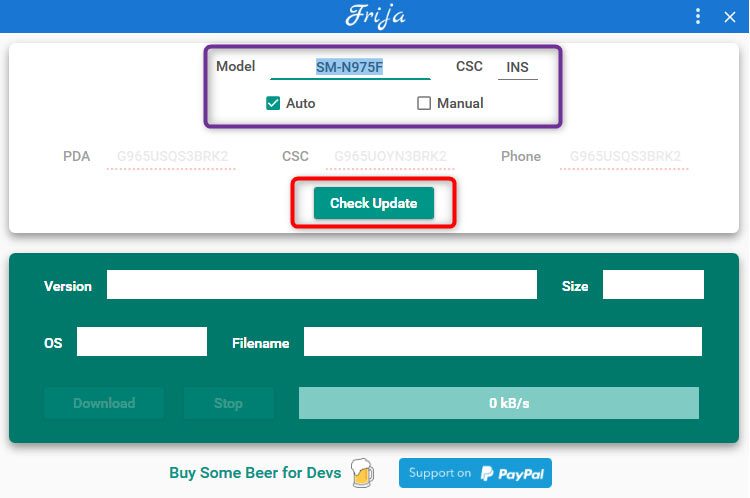
SamFirm Firmware Downloader
SamFirm est la forme abrégée de firmware Samsung. C’était le seul outil jusqu’à ce que Frija fasse surface. Malgré le fait que le développeur de l’outil a abandonné le développement, SamFirm fonctionne toujours. Cet outil de téléchargement de firmware n’est pas aussi convivial que Frija mais c’est la seule alternative disponible à ce dernier.
Vous pouvez télécharger le firmware Samsung pour votre téléphone Galaxy ou votre Tab avec SamFirm en seulement cinq étapes comme le montre la capture d’écran ci-dessous.
- Téléchargez SamFirm et extrayez le zip téléchargé. Vous pouvez également le télécharger depuis Google Drive.
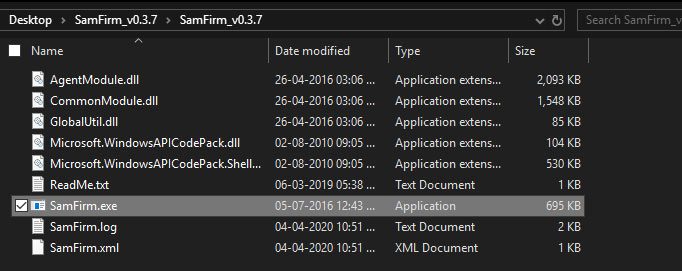
- Ouvrez le dossier extrait et double-cliquez sur SamFirm.exe pour le lancer.
- Dans la case située devant Modèle, renseignez le numéro de modèle de votre appareil Samsung. Vous pouvez trouver le numéro de modèle en allant dans Paramètres > À propos du téléphone.
- Dans le champ Région, vous devez remplir le CSC de votre appareil. Lisez mon tutoriel pour connaître le CSC de votre téléphone Samsung.
- Maintenant, cliquez sur le bouton Vérifier la mise à jour.
- SamFirm ira chercher les détails du dernier firmware disponible pour votre appareil et affichera son nom de fichier, les versions AP, CSC et CP de la mise à jour logicielle, ainsi que sa taille.

- Enfin, cliquez sur le bouton Télécharger. Il vous sera demandé d’enregistrer le fichier zip du firmware. Lorsque le fichier du firmware est téléchargé, décompressez-le pour obtenir les fichiers BL, AP, CP, CSC et HOME CSC pour votre modèle d’appareil Samsung.

Samloader (Mac, Windows, & Linux)
Samloader est une excellente alternative à Frija et Samfirm car c’est un outil polyvalent qui vous aidera à télécharger le firmware Samsung sur macOS, Linux, Windows, et même sur un appareil Android en utilisant une application émulateur de terminal comme Termux. Samloader est un script basé sur Python qui peut vérifier le dernier firmware pour votre appareil Galaxy via le Terminal ou Command Prompt et le télécharger. Dirigez-vous vers mon tutoriel détaillé sur Samloader pour apprendre comment vous pouvez utiliser cet outil sur Mac, Windows et Linux.
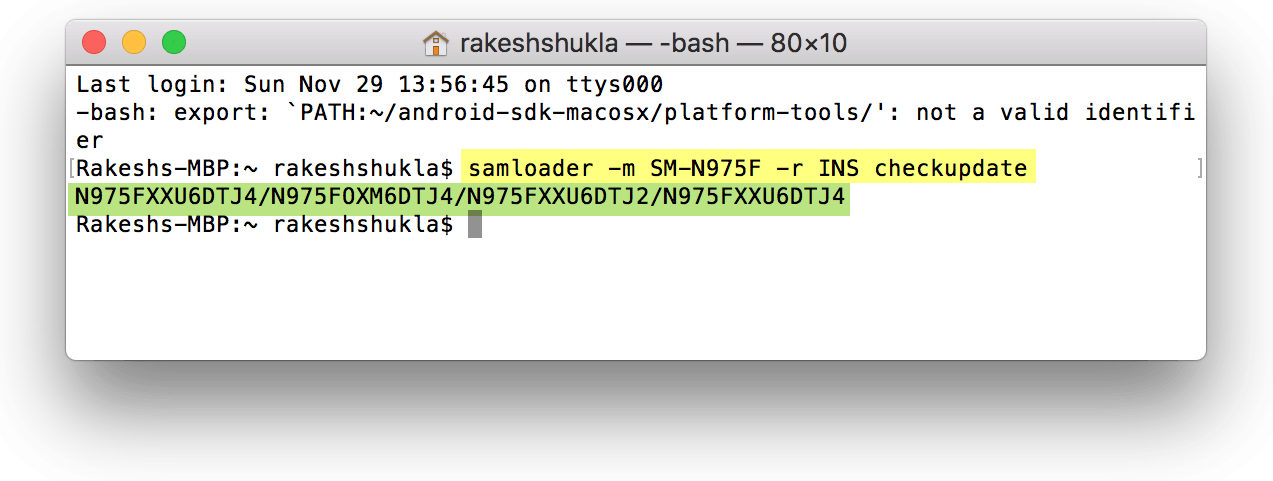
Sammobile
Sammobile a été l’une des sources les plus anciennes et les plus fiables d’où vous pouvez télécharger le dernier firmware Samsung pour tous les appareils Samsung Galaxy. Le site web fournit un téléchargement gratuit de firmware à son membre, mais la vitesse est très lente. Si vous voulez profiter d’un téléchargement rapide ou à grande vitesse des firmwares Samsung, vous devrez souscrire un forfait mensuel allant de 6,50 à 250 €. Je ne pense pas que ce soit une décision judicieuse d’utiliser Sammobile alors que nous avons déjà d’excellentes options comme Frija et SamFirm.
Updato
Updato est une alternative à Sammobile qui permet le téléchargement de firmware Samsung depuis leur dépôt. Le site a une bonne interface utilisateur mais ses pages sont super remplies de bannières publicitaires. Il ne propose pas de téléchargement rapide et gratuit de firmware. Le plan lent est si lent que vous pourriez avoir besoin de faire plusieurs tentatives avant de pouvoir réellement télécharger le fichier du firmware.
Samsung-Firmware
Samsung Firmware (.org) est juste un autre site Web comme ceux mentionnés ci-dessus. Ils offrent deux plans avec une vitesse lente et une vitesse non mesurée. Dans le plan à vitesse lente, vous pouvez télécharger le firmware gratuitement. Cependant, compte tenu de la taille des fichiers de firmware Samsung, le téléchargement complet du firmware peut prendre une éternité. Imaginez un téléchargement de firmware de 5 Go avec une vitesse limitée à 15 Ko par seconde ! Si vous pensez être une personne d’une immense patience, vous devez l’essayer pour passer un test décisif.
SamFrew
SamFrew est une autre option pour ceux qui ne veulent pas utiliser un outil de téléchargement de firmware Samsung. Il est moins cher que Sammobile et Updato. Tout comme les autres, il offre également le téléchargement lent de firmware Samsung gratuitement. Pour obtenir le firmware à partir de miroirs 100 Mbps/100o Mbps, vous êtes censé payer une redevance unique de 8,99 $ / 22,99 $. Mon expérience de téléchargement avec SamFrew était meilleure que tous les autres sites Web énumérés ci-dessus.
Ne manquez pas : 30 meilleurs thèmes sombres pour Samsung (gratuits & payants)
Installer les fichiers BL, AP, CP et CSC avec Odin
Quand vous avez terminé le téléchargement du firmware pour votre appareil Samsung Galaxy, vous pouvez l’installer facilement et en toute sécurité en suivant les étapes rapides décrites ci-dessous :
- Si vous allez utiliser Samsung Odin pour la première fois, voici quelques éléments que vous devez connaître. Odin est un outil portable, ce qui signifie que vous n’avez pas besoin de l’installer sur votre PC. Lorsque vous avez téléchargé le fichier Odin.zip, il suffit de l’extraire à l’aide d’un outil d’extraction Zip comme 7Zip, WinZip, etc. Naviguez jusqu’au dossier Odin et effectuez un clic droit sur Odin3.exe avec votre souris et sélectionnez » Exécuter en tant qu’administrateur « .
- Vérifiez que vous avez déjà téléchargé le bon zip de firmware et que vous l’avez extrait sur votre bureau Windows
- Téléchargez et installez le pilote USB Samsung sur votre ordinateur.
- Activez le débogage USB sur votre appareil.
- Éteignez maintenant votre appareil Samsung et démarrez-le en mode téléchargement ou Odin. Pour ce faire, vous devrez appuyer sur une combinaison de touches matérielles spécifique et la maintenir enfoncée en même temps pendant 2 à 3 secondes, puis appuyer sur la touche Volume haut lorsque vous voyez l’écran d’avertissement.
- Appareils avec bouton d’accueil : Boutons Volume bas + Accueil + Alimentation.
- Appareils avec bouton Bixby : Volume bas + Bixby + touches d’alimentation.
- Appareils Galaxy sans bouton Bixby : Touches Volume Up + Volume Down + Power.
- Tous les appareils : Vous pouvez également utiliser la commande ‘adb reboot bootloader’ pour entrer dans le mode de téléchargement.
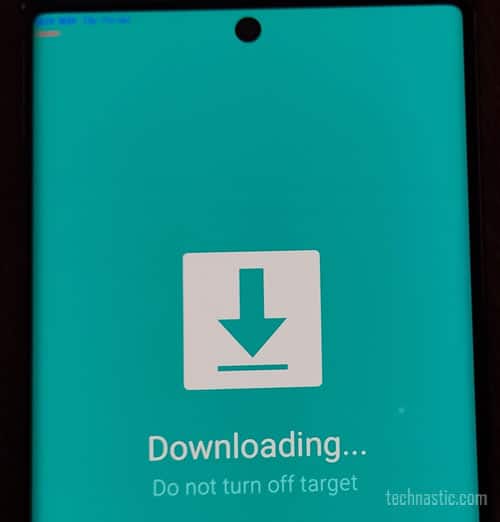
Download or Odin Mode
- Connectez votre appareil à l’ordinateur. Assurez-vous d’utiliser le câble USB Samsung original fourni avec votre téléphone ou votre Tab pour éviter tout problème. Lorsque Odin détecte votre appareil, le port COM ID sera mis en surbrillance avec une couleur bleu clair.
- Ouvrir le dossier du firmware qui contient les 5 binaires avec l’extension .tar.md5.
- Cliquez sur le bouton BL dans Odin, naviguez jusqu’au dossier du firmware, et ajoutez le fichier qui a « BL_ » dans son nom.
- Puis cliquez sur le bouton AP et sélectionnez le binaire du firmware avec « AP_ » dans son nom.
- Le fichier AP prendra un certain temps à se charger dans Odin en raison de sa taille importante. Ne paniquez pas si la fenêtre d’Odin se fige pendant un certain temps après avoir sélectionné le fichier AP.
- De même, ajoutez les fichiers CP, et CSC (plain CSC si vous voulez une installation propre et HOME_CSC si vous ne voulez pas effacer les données de votre appareil) aux champs correspondants dans Odin.
- Enfin, cliquez sur le bouton Start pour lancer l’installation.
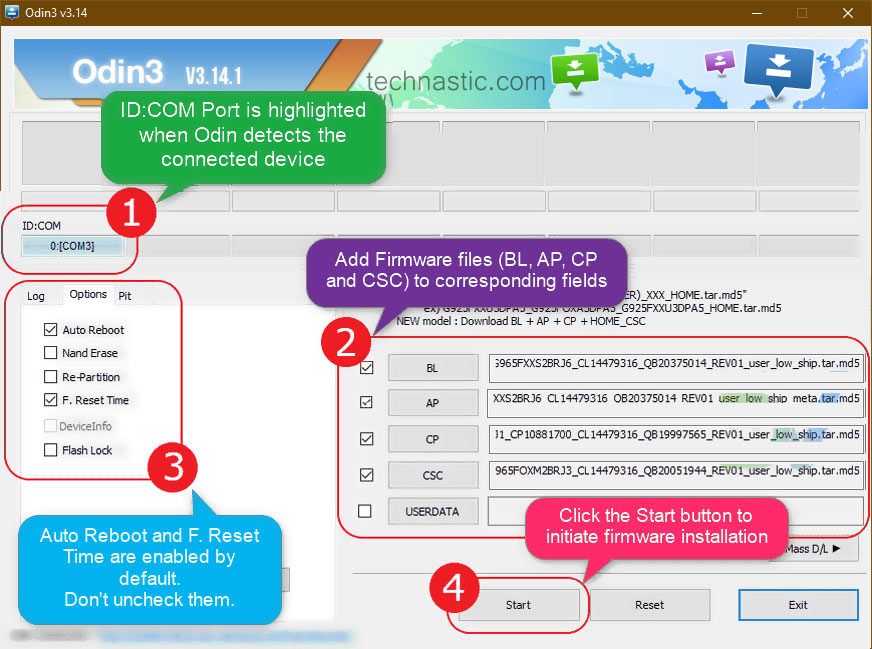
Installation de BL, AP, CP, CSC dans Odin - En raison de leur grande taille, les fichiers de micrologiciel pourraient prendre 3 à 5 minutes à installer. Donc, vous devez être patient et calme.
- Enfin, vous obtiendrez le message PASS !!! dans Odin. Il indique que Odin a flashé le fichier de firmware avec succès.
- Lorsque le firmware est installé, votre appareil Samsung redémarrera automatiquement.
Vous avez installé avec succès les binaires de firmware Samsung (BL, AP, CP et CSC) sur votre appareil Samsung Galaxy.